|
LILY  
qui puoi trovare qualche risposta ai tuoi dubbi. Se l'argomento che ti interessa non è presente, ti prego di segnalarmelo. Questo tutorial è una creazione ©Meetjesplekje e non può essere copiato su altri siti nè essere offerto per il download. Lo stesso vale per la mia traduzione. Il materiale viene da vari gruppi di condivisione. Il copyright appartiene ai rispettivi autori. Grazie ai creatori dei tubes che mettono a disposizione il loro lavoro in vari gruppi di condivisione. Per tradurre questo tutorial ho usato PSP X. Occorrente: Materiale qui Per il tube della donna grazie Jeanne Per il tube del vaso grazie Crealine Per il misted grazie Maryse Filtri: consulta, se necessario, la mia sezione filtri qui Filters Unlimited 2.0 qui &<Bkg Kaleidoscope> - @BlueBerry Pie (da importare in Unlimited) qui Unplugged Tools - Transition qui Alf's Border FX - Mirror Bevel qui &<Background Designers IVe> - sf10 Square Bumps (da importare in Unlimited) qui Andrew's Filters 39 - Net Curtain qui Alien Skin Eye Candy 5 Impact - Glass, Perspective Shadow qui Redfield - Craquelure 3D qui Toadies - What are you qui Graphics Plus - Cross Shadow qui Flaming Pear - Flexify 2 qui I filtri Andrew's per essere usati devono prima essere convertiti. Come fare vedi qui Si usano importandoli in Filters Unlimited (come fare vedi qui) ma possono funzionare anche da soli. La collezione fornita è stata già convertita. Anche i filtri Unplugged, Toadies, Alf's Border e Graphics Plus si possono usare da soli o importati in Filters Unlimited  Se stai usando altri colori puoi sperimentare le modalità di miscelatura e le opacità più adatte ai tuoi colori. Metti il preset nella cartella del filtro Alien Skin Eye Candy 5 Impact>Settings>Shadow. Cliccando sul file una o due volte (a seconda delle tue impostazioni), automaticamente il preset si installerà nella cartella corretta. perchè uno o due clic vedi qui Metti il preset per Flexify in una cartella a scelta. Da questa cartella lo importerai quando ti servirà. Metti la selezione nella cartella Selezioni. Apri la maschera in PSP e minimizzala con il resto del materiale. Imposta il colore di primo piano con #768278, e il colore di sfondo con #cad9d8.  Passa il colore di primo piano a Gradiente, stile Sprazzo di luce.  1. Apri una nuova immagine trasparente 900 x 600 pixels, e riempila  con il gradiente. con il gradiente.Selezione>Seleziona tutto. Apri il tube JVDE_Nicky e vai a Modifica>Copia. non chiuderlo perchè ti servirà ancora Torna al tuo lavoro e vai a Modifica>Incolla nella selezione. Selezione>Deseleziona. Effetti>Effetti di immagine>Motivo unico.  Ancora Effetti>Effetti di immagine>Motivo unico.  Regola>Sfocatura>Sfocatura gaussiana - raggio 35.  2. Livelli>Duplica. Effetti>Plugins>Filters Unlimited 2.0 – Unplugged Tools – Transition, con i settaggi standard.  Effetti>Plugins>Filters Unlimited 2.0 – &<Bkg Kaleidoscope> - @BlueBerry Pie.  Livelli>Duplica. Effetti>Effetti di immagine>Motivo unico.  Abbassa l'opacità di questo livello al 50%. Livelli>Unisci>Unisci giù. Effetti>Effetti di bordo>Aumenta. 3. Selezione>Carica/Salva selezione>Carica selezione da disco. Cerca e carica la selezione Msb_Sel_Lily_01 e ok.  Selezione>Innalza selezione a livello. Apri il tube MR_Blurred Lily e vai a Modifica>Copia. Torna al tuo lavoro e vai a Modifica>Incolla come nuovo livello. Immagine>Ridimensiona, al 65%, tutti i livelli non selezionato. Posiziona  correttamente il tube nell'area selezionata. correttamente il tube nell'area selezionata. Selezione>Inverti. Premi sulla tastiera il tasto CANC. Selezione>Inverti. Cambia la modalità di miscelatura di questo livello in Luminanza (esistente), e abbassa l'opacità all'80%. Mantieni selezionato. 4. Livelli>Nuovo livello raster. Imposta il colore di primo piano con #242420.  Riempi  la selezione con il colore #242420. la selezione con il colore #242420.Selezione>Modifica>Contrai - 4 pixels. Premi sulla tastiera il tasto CANC. Selezione>Modifica>Espandi - 2 pixels. Livelli>Nuovo livello raster. Effetti>Effetti 3D>Ritaglio.  Livelli>Nuovo livello raster. Ripeti l'Effetto Ritaglio, cambiando verticale e orizzontale con -2. Selezione>Deseleziona. Livelli>Unisci>Unisci giù - e ripeti tre volte.  Livelli>Duplica - 2 volte. Attiva il livello originale che è il terzo livello dall'alto.  Effetti>Effetti di distorsione>Vento - da sinistra, intensità 100.  Livelli>Duplica. Immagine>Rifletti. Effetti>Effetti di immagine>Scostamento.  Livelli>Unisci>Unisci giù. 5. Attiva il livello della prima copia (il secondo dall'alto).  Effetti>Plugins>Toadies – What Are You?  Effetti>Effetti di bordo>Aumenta. Abbassa l'opacità di questo livello all'80%. Livelli>Unisci>Unisci giù. Attiva il livello superiore. Effetti>Effetti 3D>Sfalsa ombra, con il colore nero.  Abbassa l'opacità di questo livello all'84%. Livelli>Unisci>Unisci giù. Livelli>Duplica. Effetti>Effetti di immagine>Scostamento.  Livelli>Unisci>Unisci giù. 6. Attiva il secondo livello dall'alto.  Attiva lo strumento Selezione  , ,clicca sull'icona Selezione personalizzata  e imposta i seguenti settaggi:  Selezione>Innalza selezione a livello. Selezione>Deseleziona. Effetti>Effetti di immagine>Motivo unico, con i settaggi precedenti. Effetti>Effetti di trama>Intessitura entrambi i colori impostati con il colore di primo piano #242420  Effetti>Effetti 3D>Sfalsa ombra, con il colore di primo piano.  Ripeti l'Effetto Sfalsa ombra, cambiando verticale e orizzontale con -1. 7. Riporta il colore di primo piano a #768278. Il colore di sfondo è sempre #cad9d8.  Passa il colore di primo piano a Gradiente, con i settaggi iniziali.  Livelli>Nuovo livello raster. Selezione personalizzata   Riempi  la selezione con il gradiente. la selezione con il gradiente.Selezione>Deseleziona. Effetti>Plugins>Filters Unlimited 2.0 – Alf’s Border FX – Mirror Bevel, con i settaggi standard.  Attiva lo strumento Bacchetta magica  e clicca nella parte chiara per selezionarla.  Premi sulla tastiera il tasto CANC. Selezione>Deseleziona. Effetti>Plugins>Redfield – Craquelure 3D Apri il menu dei preset, seleziona Crannied e ok.  Effetti>Effetti di immagine>Motivo unico.  Livelli>Duplica. Livelli>Unisci>Unisci giù. Cambia la modalità di miscelatura di questo livello in Moltiplica, e abbassa l'opacità al 90%.  8. Livelli>Nuovo livello raster. Riempi  con il colore di sfondo. con il colore di sfondo.Livelli>Nuovo livello maschera>Da immagine. Apri il menu sotto la finestra di origine e vedrai la lista dei files aperti. Seleziona la maschera maskdomielagoyave31, con i seguenti settaggi.  Livelli>Unisci>Unisci gruppo. Livelli>Disponi>Sposta giù. Dovresti avere questo.  9. Imposta il colore di primo piano con #242420, e il colore di sfondo con #768278.  Passa il colore di primo piano a Gradiente, stile lineare.  Livelli>Nuovo livello raster. Selezione personalizzata   Riempi  la selezione con il gradiente. la selezione con il gradiente.Selezione>Deseleziona. Regola>Sfocatura>Sfocatura gaussiana - raggio 25.  Effetti>Plugins>Filters Unlimited 2.0 – &<Background Designers IV> - sf10 Square Bumps, con i settaggi standard.  Cambia la modalità di miscelatura di questo livello in Sovrapponi. Livelli>Duplica. Cambia la modalità di miscelatura di questo livello in Moltiplica, e abbassa l'opacità al 73%.  10. Livelli>Nuovo livello raster. Riempi  con il gradiente. con il gradiente.Regola>Sfocatura>Sfocatura gaussiana - raggio 25.  Livelli>Disponi>Porta in alto. Effetti>Plugins>Filters Unlimited 2.0 – Andrew’s Filters 39 – Net Curtain.  Immagine>Ruota per gradi - 90 gradi a destra.  Immagine>Ridimensiona, al 68%, tutti i livelli non selezionato. Effetti>Effetti di immagine>Scostamento.  Cambia la modalità di miscelatura di questo livello in Moltiplica, e abbassa l'opacità al 75%.  11. Se non lo hai ancora fatto, apri il motivo Msb_Pattern_21-12-12 e minimizzalo. Passa il colore di primo piano a Motivi, apri il menu dei motivi e cerca l'immagine nella Categoria Immagini aperte. Impostalo con i seguenti settaggi.  Livelli>Nuovo livello raster. Selezione personalizzata   Riempi  la selezione con il motivo. la selezione con il motivo.Selezione>Deseleziona. Effetti>Effetti di distorsione>Mulinello.  Regola>Messa a fuoco>Accentua messa a fuoco. Effetti>Effetti di riflesso>Caleidoscopio.  Effetti>Plugins>Alien Skin Eye Candy 5 Impact - Glass. Seleziona il preset Clear e ok.  Immagine>Ridimensiona, al 45%, tutti i livelli non selezionato. Effetti>Effetti di immagine>Scostamento.  Livelli>Duplica. Immagine>Capovolgi. Livelli>Unisci>Unisci giù. Regola>Messa a fuoco>Accentua messa a fuoco. Effetti>Plugins>Alien Skin Eye Candy 5 Impact - Glass, con i settaggi precedenti. Livelli>Duplica. Effetti>Effetti di immagine>Scostamento.  Livelli>Unisci>Unisci giù. Effetti>Plugins>Alien Skin Eye Candy 5 Impact - Perspective Shadow. Seleziona il preset Msb_Preset_PS_Lily e ok.  12. Mantieni il colore di primo piano con #242420, e imposta il colore di sfondo con #cad9d8. Passa il colore di primo piano a Gradiente con i settaggi precedenti.  Livelli>Nuovo livello raster. Selezione personalizzata   Riempi  la selezione con il gradiente. la selezione con il gradiente.Se stai usando colori chiari, puoi giocare poi con la modalità di miscelatura e l'opacità più adatte, per ottenere un buon risultato. Selezione>Deseleziona. Regola>Sfocatura>Sfocatura gaussiana - raggio 25.  Effetti>Plugins>Flaming Pear - Flexify 2. Clicca sull'icona con la freccia rossa, cerca e seleziona, nella cartella in cui lo hai salvato, il preset Msb_Setting_FP_Flex_21-12-12 Clicca su Apri per applicare  e avrai questi settaggi, che potrai impostare manualmente, nel caso avessi problemi con il preset.  Effetti>Effetti di immagine>Scostamento.  Cambia la modalità di miscelatura di questo livello in Sovrapponi.  13. Apri Msb_Deco_22-12-12 e vai a Modifica>Copia. Torna al tuo lavoro e vai a Modifica>Incolla come nuovo livello. Effetti>Effetti di immagine>Scostamento.  Abbassa l'opacità di questo livello al 56%. 14. Apri Msb_Template_22-12-12 e vai a Modifica>Copia. Torna al tuo lavoro e vai a Modifica>Incolla come nuovo livello. Lascialo come sta. Mantieni la modalità di miscelatura di questo livello in Sovrapponi, e l'opacità al 30%. 15. Apri Msb_Flower_22-12-12 e vai a Modifica>Copia. Torna al tuo lavoro e vai a Modifica>Incolla come nuovo livello. Effetti>Effetti di immagine>Scostamento.  Livelli>Duplica. Effetti>Effetti di distorsione>Vento - da sinistra, intensità 100.  Livelli>Disponi>Sposta giù. Attiva il livello superiore. Livelli>Unisci>Unisci giù. Abbassa l'opacità di questo livello all'88%. 16. Aggiungi il tuo nome e/o il tuo watermark su un nuovo livello. Controlla che tutto sia al posto giusto. Livelli>Unisci>Unisci tutto. 17. Mantieni il colore di primo piano con #242420, e il colore di sfondo con il colore di sfondo con #cad9d8. Lascia il colore di primo piano su Gradiente.  Immagine>Aggiungi bordatura, 1 pixel, simmetriche, con il colore di primo piano. Immagine>Aggiungi bordatura, 2 pixels, simmetriche, con il colore di sfondo. Immagine>Aggiungi bordatura, 1 pixel, simmetriche, con il colore di primo piano. Selezione>Seleziona tutto. Immagine>Aggiungi bordatura, 50 pixels simmetriche, con il colore di sfondo. Selezione>Inverti. Livelli>Nuovo livello raster. Riempi  la selezione con il gradiente. la selezione con il gradiente.Effetti>Effetti di trama>Intessitura, con i settaggi precedenti. Cambia la modalità di miscelatura di questo livello in Moltiplica, e abbassa l'opacità al 65%. Livelli>Duplica. Cambia la modalità di miscelatura di questo livello in Moltiplica, e abbassa l'opacità al 40%. Livelli>Unisci>Unisci tutto. Effetti>Plugins>Graphics Plus - Cross Shadow, con i settaggi standard.  Selezione>Inverti. Effetti>Effetti 3D>Sfalsa ombra, con il colore nero.  Selezione>Deseleziona. 18. Apri Msb_Box_22-12-12 e vai a Modifica>Copia. Torna al tuo lavoro e vai a Modifica>Incolla come nuovo livello. Immagine>Ridimensiona, al 105%, tutti i livelli non selezionato. Effetti>Effetti di immagine>Scostamento.  Regola>Messa a fuoco>Metti a fuoco. Effetti>Effetti 3D>Sfalsa ombra, con il colore nero.  19. Apri vase_12_bycrealineavril2012 e vai a Modifica>Copia. Torna al tuo lavoro e vai a Modifica>Incolla come nuovo livello. Immagine>Ridimensiona, all'80%, tutti i livelli non selezionato. Effetti>Effetti di immagine>Scostamento.  Regola>Messa a fuoco>Metti a fuoco. Effetti>Effetti 3D>Sfalsa ombra, con il colore nero.  Cambia la modalità di miscelatura di questo livello in Luminanza (esistente), e abbassa l'opacità al 95%. 20. Apri JVDE_Nicky e vai a Modifica>Copia. Torna al tuo lavoro e vai a Modifica>Incolla come nuovo livello. Immagine>Ridimensiona, al 107%, tutti i livelli non selezionato. Effetti>Effetti di immagine>Scostamento.  Regola>Messa a fuoco>Metti a fuoco. Effetti>Effetti 3D>Sfalsa ombra, con il colore nero.  21. Apri Msb_Text_Lily e vai a Modifica>Copia. Torna al tuo lavoro e vai a Modifica>Incolla come nuovo livello. Immagine>Ridimensiona, al 105%, tutti i livelli non selezionato. Spostalo  vicino al bordo sinistro. vicino al bordo sinistro.Regola>Messa a fuoco>Metti a fuoco. Effetti>Effetti 3D>Sfalsa ombra, con il colore nero. 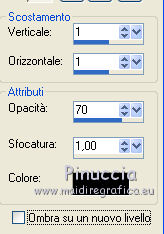 Ancora Effetti>Effetti 3D>Sfalsa ombra, con il colore nero.  Cambia la modalità di miscelatura di questo livello in Moltiplica. Livelli>Unisci>Unisci tutto. Immagine>Aggiungi bordatura, 1 pixel, simmetriche, con il colore di primo piano. Immagine>Ridimensiona, a 950 pixels di larghezza, tutti i livelli selezionato. Regola>Messa a fuoco>Metti a fuoco. Salva in formato jpg.  Se hai problemi o dubbi, o trovi un link non funzionante, o anche soltanto per un saluto, scrivimi. 6 Gennaio 2013 |


